FlexClip adalah video editor mumpuni yang dirancang khusus untuk membuat prosedur pembuatan video yang lebih optimal. Baik pemula maupun profesional dapat menggunakan video editor ini. Namun, banyak dari Anda tidak menyadari fungsi lebih lanjut dari FlexClip yang terintegrasi dengan AI.
Diskusi ini bertujuan untuk memberikan informasi bermanfaat tentang FlexClip. Anda juga akan menemukan alternatif FlexClip kelas atas yang bernama Wondershare Filmora.
Pada artikel ini
Lintas platform untuk membuat video di manapun untuk semua konten kreator!

Bagian ke-1: Mengapa Pengguna Lebih Suka Bekerja Dengan AI Video Editor Online
Beberapa manfaat yang masuk akal menunjukkan mengapa pengguna lebih suka bekerja dengan menggunakan video editor AI online. Beberapa dari mereka adalah:
1. Antarmuka dan Aksesibilitas
Anda dapat mengakses video editor AI online dari browser perangkat apa pun. Selain itu, ini juga menghilangkan kebutuhan akan hardware khusus untuk perangkat tersebut. Antarmuka alat-alat ini cukup mudah dan terstruktur dengan baik. Dengan demikian, pengguna tidak menghadapi masalah saat bekerja dengan alat AI online.
2. Kolaborasi dan Berbagi
Dengan alat AI online, Anda dapat membagikan video dengan orang lain tanpa menghadapi masalah apa pun. Mereka juga dapat memberikan masukan dan komentar pada video serta berbagi ide. Alat video AI online adalah pilihan sempurna bagi mereka yang berkolaborasi mengerjakan video.
3. Penyimpanan Cloud dan Efektivitas Biaya
Alat video AI online sering kali menunjukkan integrasi dengan layanan penyimpanan cloud. Ini membantu pengguna menyimpan proyek mereka dan menghilangkan risiko kehilangan data. Ini memungkinkan Anda mengakses proyek Anda di beberapa perangkat dan memastikan alur kerja yang lebih efisien.
4. Biaya dan Pembaruan
Untungnya, alat video AI online tidak mahal dibandingkan alat desktop generik. Anda tidak perlu mengeluarkan banyak uang untuk menggunakan seluruh fungsi alat ini. Selain itu, alat ini juga mendapat pembaruan secara otomatis, sehingga tidak perlu diperbarui secara manual.
Bagian ke-2: Pengeditan Video Online dengan FlexClip: Memperkenalkan Beberapa Fitur Efektif dari FlexClip
FlexClip adalah software pengeditan video terpadu yang memahami alat pengeditan video yang andal. Dengan alat intuitif ini, Anda dapat mengompresi video berukuran besar dan mengonversinya ke format lain. Ini juga membantu dalam menambahkan transisi yang menarik perhatian dalam video. Anda juga memiliki opsi untuk membuat meme dan GIF dengan alat ini.
Selain itu, Anda juga melakukan perekaman layar yang dapat disesuaikan dengan video editor yang luar biasa ini. Dengan templat presetnya, Anda dapat membuat video instan dengan menarik. Dengan templat prasetelnya, Anda dapat membuat video instan dengan menarik.
Fitur AI FlexClip
Jumlah fitur bantu yang tidak terbatas pada FlexClip. Anda dapat menemukan beberapa fitur AI premium dari alat luar biasa ini di sini:
1. Text-to-Speech AI
Dengan fitur intuitif ini, Anda dapat mengubah teks yang ditulis dengan baik menjadi ucapan lisan yang realistis. Anda juga dapat memilih bahasa yang dipersonalisasi dari bahasa yang telah ditetapkan sebelumnya. Selain itu, ini juga memungkinkan Anda mengatur suara dan gaya lisan. Menambahkan teks yang dipersonalisasi dengan dialog dan emosi juga dimungkinkan dengan ini. Anda juga bebas melihat preview video text-to-speech sebelum mendownloadnya.
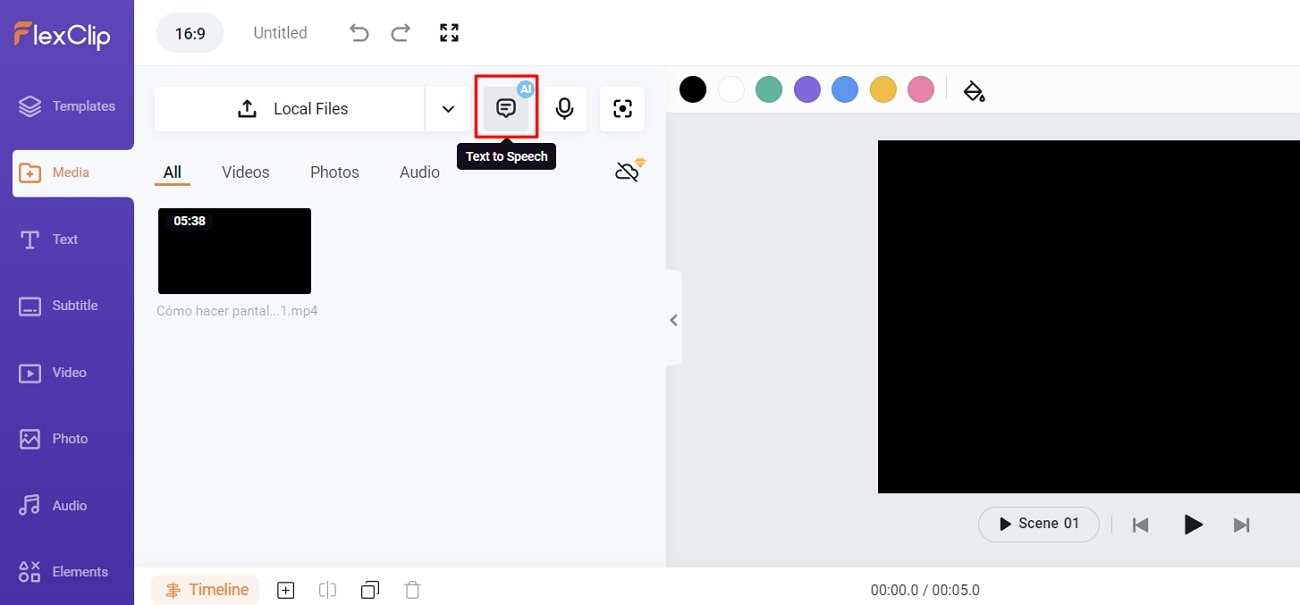
2. Image Generator AI
Image Generator AI memungkinkan Anda membuat gambar berkualitas studio dengan menggunakan kekuatan AI. Ini memungkinkan Anda menggunakan teks yang telah ditentukan sebelumnya untuk mengubahnya menjadi gambar yang menakjubkan. Selain itu, dapat membuat berbagai jenis gambar, seperti anime, 3D, dan lainnya. Anda juga memiliki opsi untuk menyesuaikan rasio aspek pada gambar.
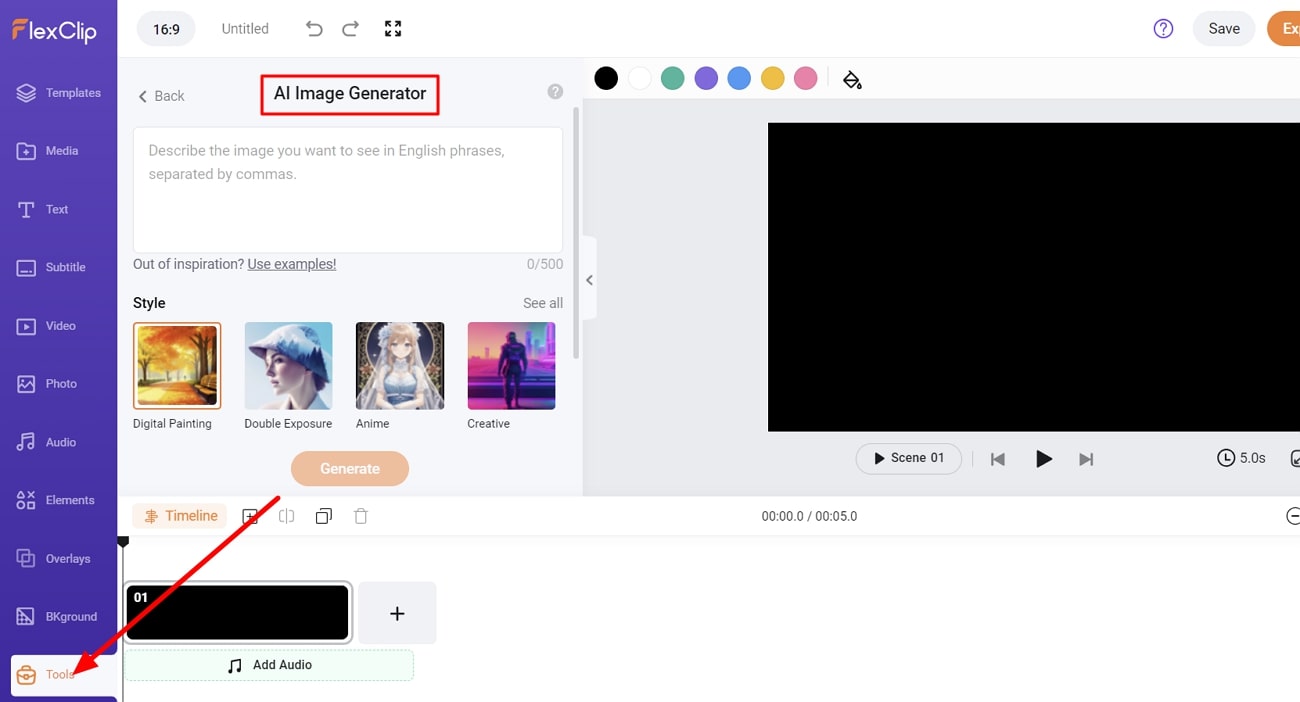
3. Background Remover AI
Fitur inovatif ini memungkinkan Anda menghapus background dari semua jenis gambar dengan akurasi yang tepat. Hanya dengan beberapa klik, Anda dapat menghapus background dengan cara yang benar-benar otomatis. Tidak ada batasan untuk memiliki hardware khusus untuk ini karena FlexClip adalah alat berbasis web. Anda juga dapat menggunakan fitur ini untuk melakukan remove background pada produk yang akan dipasarkan.
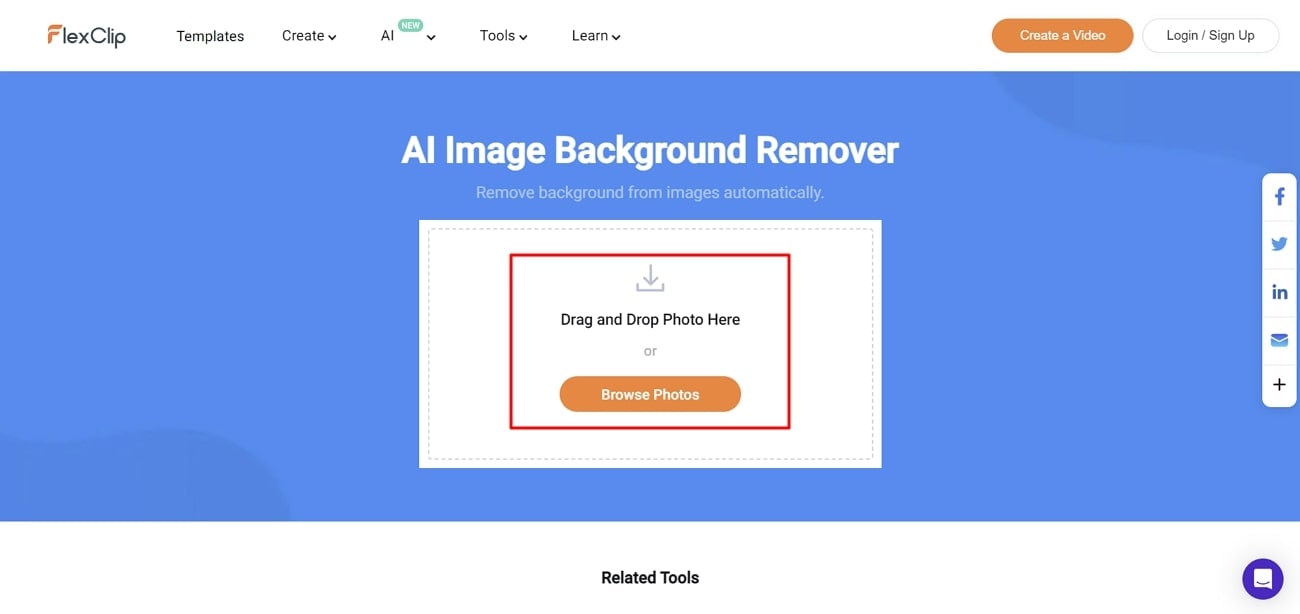
Berapa Paket Harga FlexClip?
FlexClip adalah alat yang ramah anggaran. Anda dapat menemukan paket harga FlexClip dari tabel di bawah ini:
|
Paket |
Harga |
|
Plus |
$9.99 |
|
Business |
$19.99 |
Bagian ke-3: Wondershare Filmora: Membahas Beberapa Fitur AI Terbaik yang Bersaing dengan FlexClip
Salah satu alternatif FlexClip yang paling efisien dan dapat diandalkan adalah Wondershare Filmora. Setiap editor akrab dengan rasio efisiensi dan produktivitas yang lebih tinggi dari Filmora. Alat ini memungkinkan Anda mengeluarkan kreativitas dan melakukan apa pun yang Anda inginkan hanya dengan beberapa ketukan. Antarmuka Filmora cukup menyenangkan dan terstruktur dengan baik. Dengan demikian, pengguna tidak akan menghadapi kesulitan apa pun saat menggunakannya.
Yang terpenting, ini mencakup kecepatan pemrosesan yang sangat cepat, yang memungkinkan Anda membuat proyek apa pun dalam tenggat waktu yang ditentukan. Templat di Wondershare Filmora dibuat secara profesional, dan Anda juga dapat mengeditnya. Ini juga memiliki potensi untuk menyinkronkan audio dengan video untuk kinerja yang optimal.
Fitur Utama AI Filmora yang Perlu Diperhatikan
Setiap fitur utama suatu alat membantu dalam menentukan potensi dan inovasinya. Fitur Wondershare Filmora tidak dibatasi pada batas tertentu. Beberapa fitur AI Filmora yang harus diketahui setiap pengguna dibahas disini:
1. Text to Speech
Seperti namanya, Anda dapat menggunakan fitur khusus Filmora ini untuk mengubah teks menjadi ucapan tanpa masalah. Anda juga dapat memperkaya video dengan memasukkan elemen lain. Ini juga memberi Anda pilihan untuk mengatur durasi audio dan menyamakan parameternya. Ini juga mendukung 16 jenis bahasa, yang merupakan hal yang sangat praktis bagi pengguna.
Cara Menggunakan Fitur Text to Speech di Filmora
Petunjuk yang diberikan di bawah ini akan membantu Anda memahami cara menggunakan fitur khusus Filmora ini dengan mudah:
Langkah ke-1Impor File di Filmora
Pertama, luncurkan Filmora di perangkat Anda dan pilih opsi "Click here to import media". Setelah ini, import file audio dan video dan seret ke timeline.
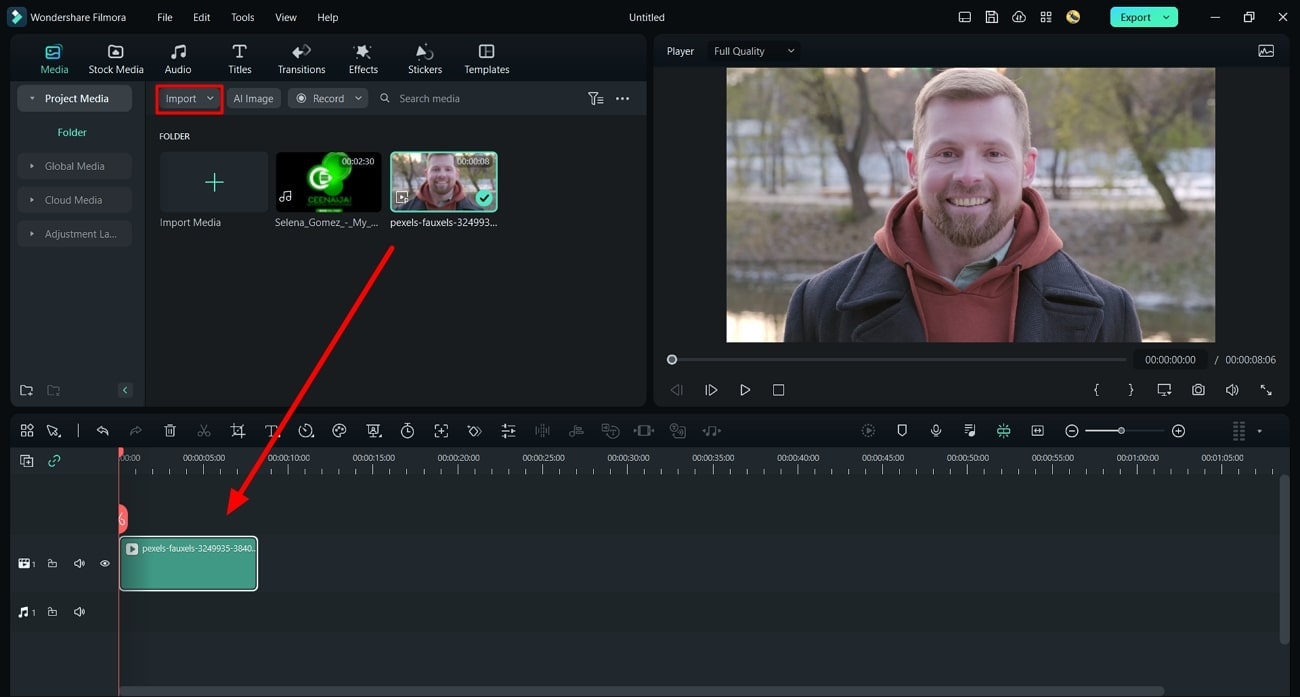
Langkah ke-2Tambahkan Teks ke Video
Arahkan kursor ke ikon "Text" dan pilih "Quick Text". Setelah Anda melihat opsi "Text Here" di timeline, tambahkan teks pilihan di sini. Klik "Text Here" dan buka bagian "Basic". Dari sini, Anda dapat menambahkan teks, mengelola font, mengubah ukurannya, dan juga meluruskannya. Setelah ini, tekan tombol "OK" untuk mengakhiri pengeditan teks yang ditambahkan.
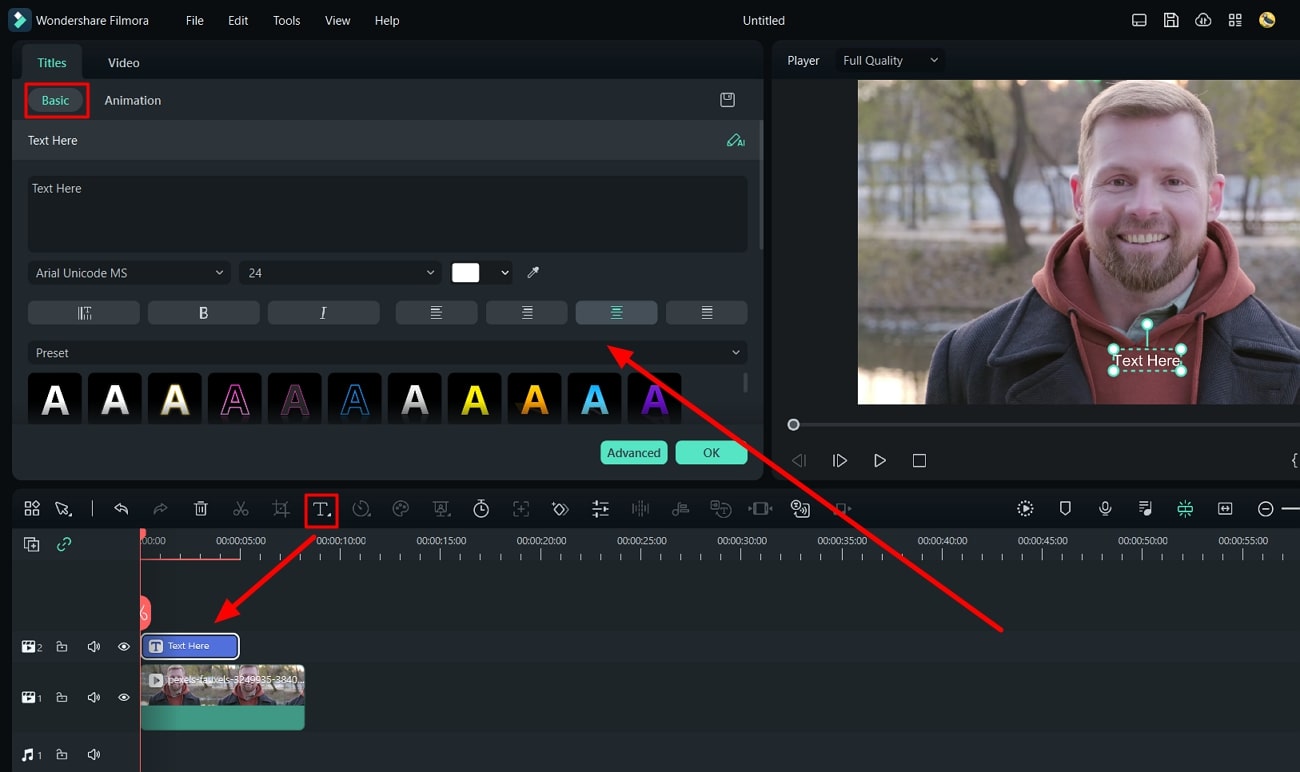
Langkah ke-3Sesuaikan Panjang Teks dan Ubah menjadi ucapan
Setelah menambahkan teks, klik ikon "Text to Speech" dari bar di bagian atas timeline. Dari "Dialogue Box" yang terbuka, Anda dapat mengatur bahasa dan suara. Setelah ini, Anda bebas mengekspor video ke perangkat dan menggunakannya sesuai keinginan.
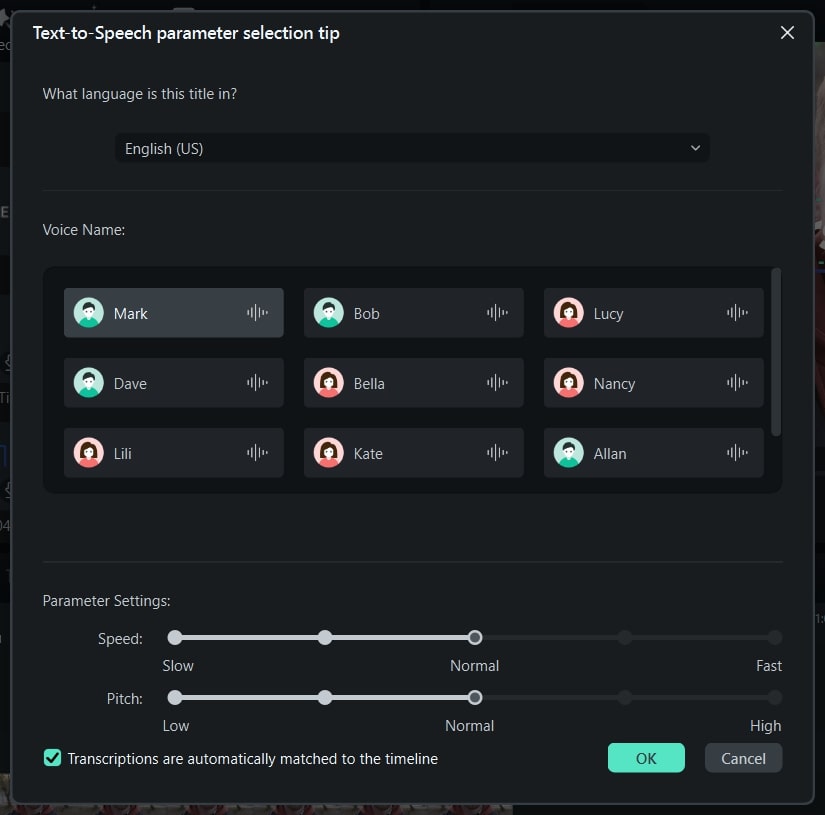
2. Hapus Background Video
Dengan fitur ini, Anda dapat mengubah background video apa pun menjadi transparan. Ini dapat menghapus semua jenis background dari video tanpa batasan apa pun untuk mendapatkan greenscreen. Selain itu, ia juga mendukung beragam format file video seperti MP4, WEBM, dan banyak lagi. Tak hanya video, Anda juga bisa menghapus foto dengan akurasi yang tepat.
Cara Menggunakan Fitur Penghapus Background Video Filmora
Siapa pun dapat menggunakan fitur Filmora yang efektif ini tanpa harus menguasai keahlian apa pun. Jika Anda masih bertanya-tanya tentang prosedurnya, silakan ikuti petunjuk yang diberikan di sini:
Langkah ke-1Tambahkan Video dan Pilih Tab
Untuk memulai, impor video ke Filmora dan tambahkan ke "Timeline". Lanjutkan memilih video dan buka pengaturannya, setelah itu Anda perlu mengarahkan ke bagian “AI Tools”.
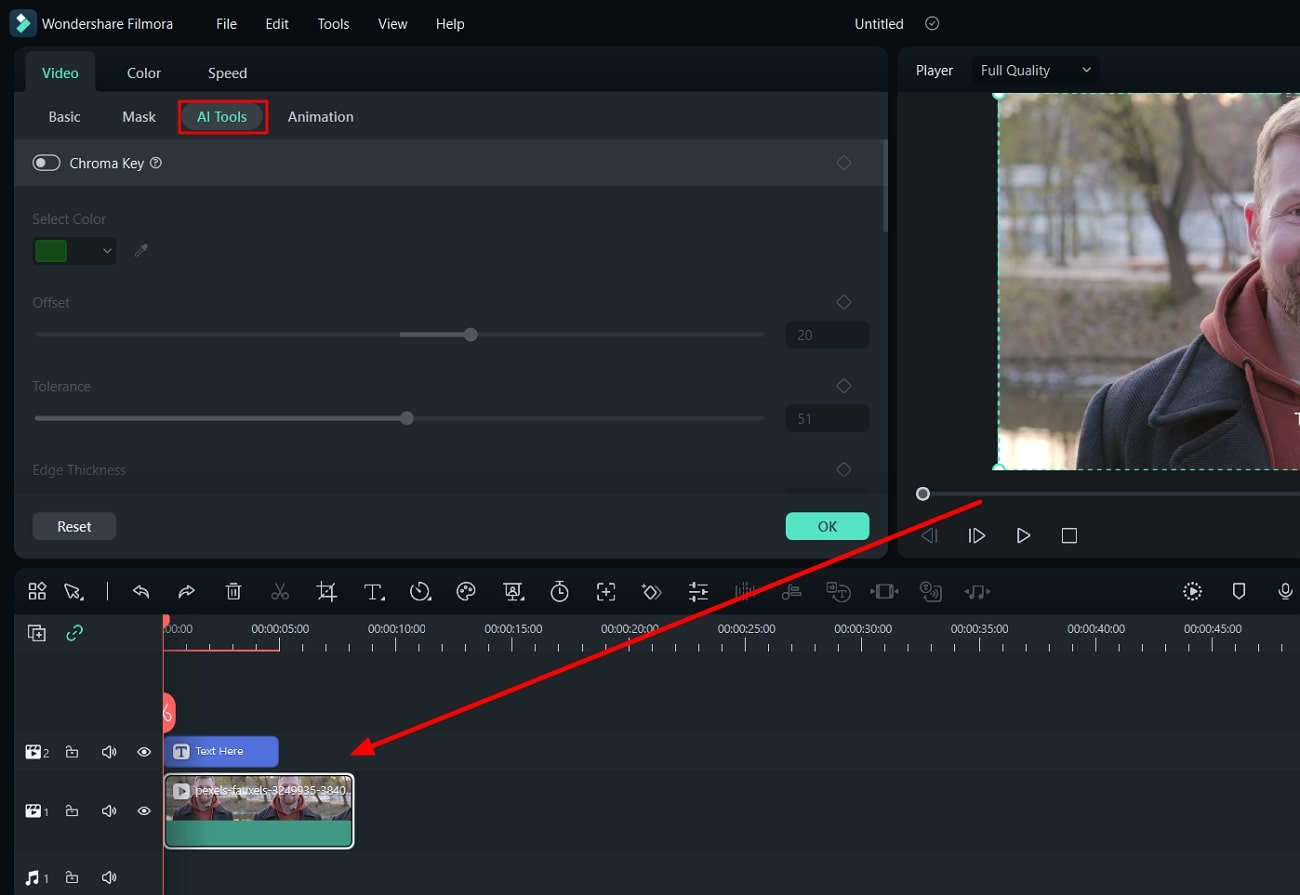
Langkah ke-2 Remove Background dari Video
Selanjutnya, aktifkan fitur “AI Portrait”. Sekali lagi, pilih video dan tekan “Smart Cutout.” Sesuaikan gambar yang akan disimpan dan jalankan proses untuk mendapatkan video tanpa background.
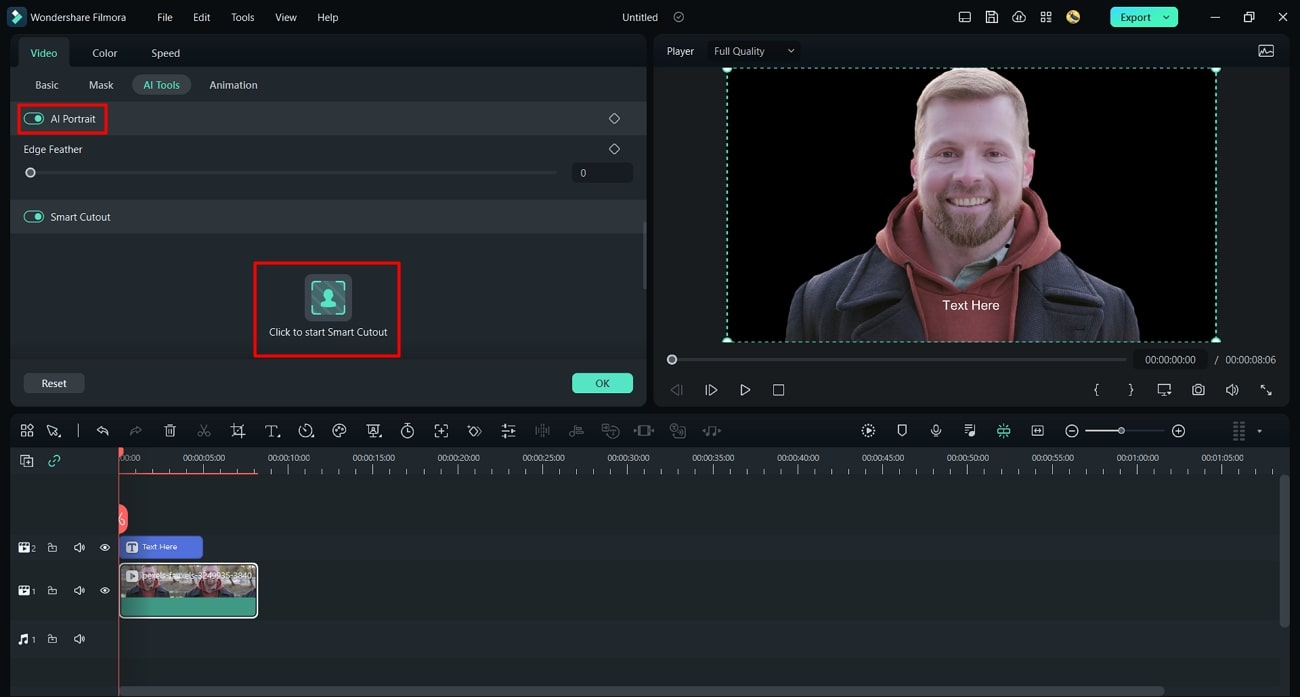
3. Gambar AI
Gambar AI memungkinkan Anda membuat gambar yang menarik perhatian dengan teks. Anda hanya perlu menambahkan teks deskriptif, dan ini akan mengubah teks Anda menjadi gambar dengan kekuatan AI-nya. Selain itu, ini juga mengintegrasikan 3 resolusi, dan Anda dapat memilih salah satu pilihan Anda. Anda juga memiliki opsi untuk mengelola aspek rasio dan gaya gambar tanpa masalah.
Cara Menggunakan Fitur Gambar AI Filmora
Menggunakan fitur Filmora ini lebih mudah dari yang Anda kira. Ada beberapa petunjuk yang harus Anda ikuti untuk menggunakan ini. Anda dapat menemukan petunjuk ini di sini:
Langkah ke-1Buka Filmora dan Tambahkan Video
Untuk menggunakan fitur ini, buka Filmora di perangkat Anda dan pilih opsi “Click here to import media” dan tambahkan video pilihan Anda. Untuk melanjutkan prosedur, seret media yang sesuai ke timeline.
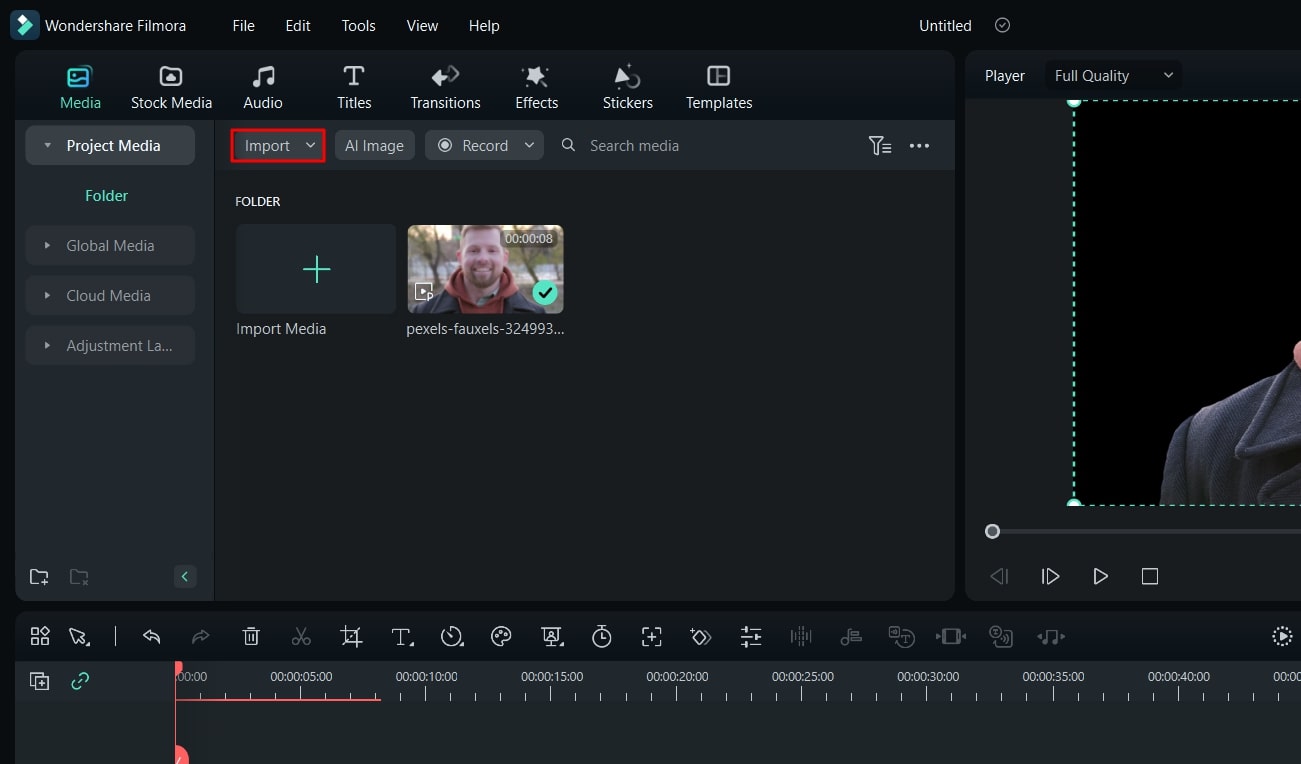
Langkah ke-2Hasilkan Gambar AI
Setelah ini, pilih "Media" dan klik tombol "AI Image". Tunggu beberapa saat dan masukkan teks pada "Text Box". Atur "Aspect Ratio" dan pilih gaya untuk gambar. Ketuk "Start Creating", dan setelah gambar dibuat, download ke perangkat.
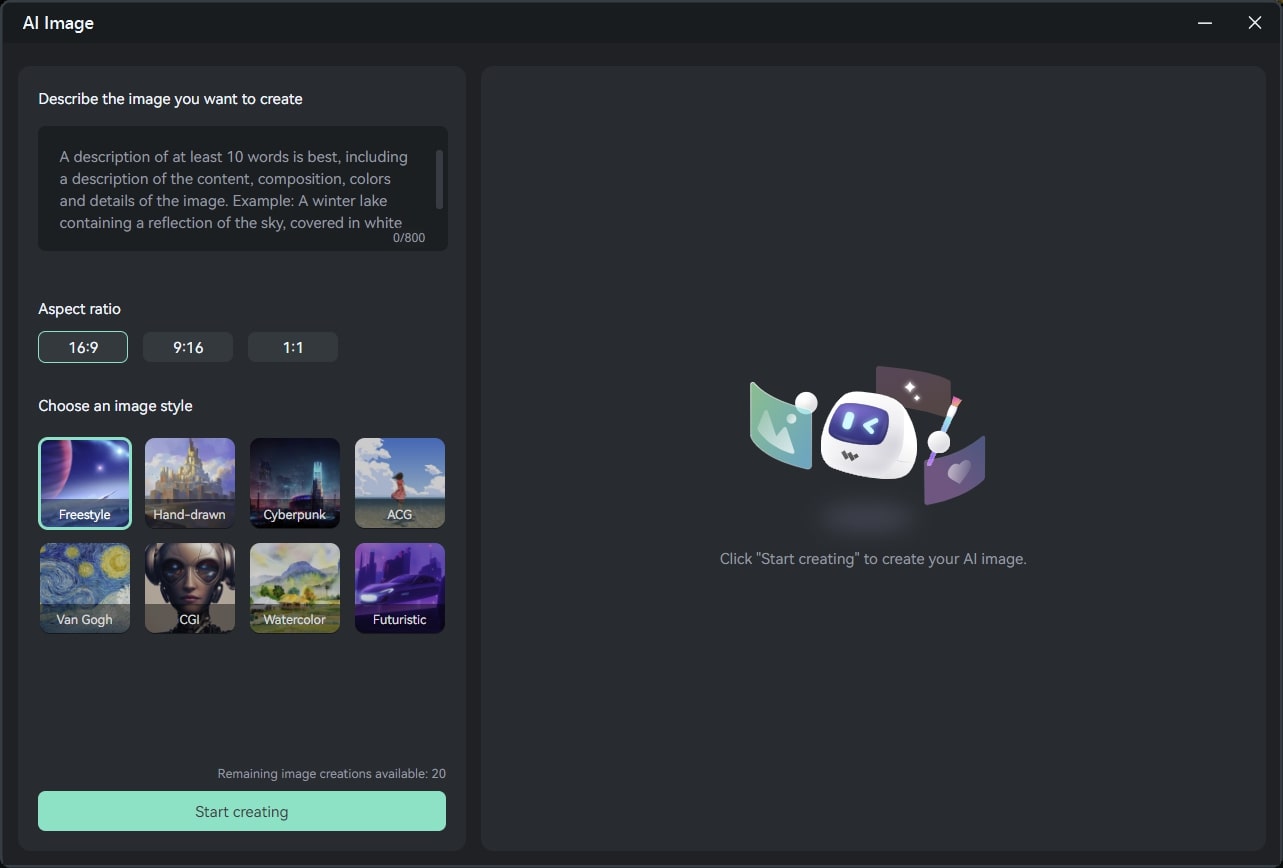
Kesimpulan
Secara singkat bisa dikatakan FlexClip merupakan video editor eksekutif. Review FlexClip ini juga memperkenalkan setiap informasi yang dibutuhkan tentang FlexClip. Anda juga dapat menemukan alternatif FlexClip yang andal di review ini. Alternatif tersebut adalah Wondershare Filmora. Petunjuk untuk menggunakan fitur-fitur unggulan Filmora juga tercantum di atas.


